¿Qué es UEFI y cómo es diferente de BIOS?

El BIOS pronto estará muerto: Intel ha anunciado planes para reemplazarlo por completo con UEFI en todos sus chipsets para 2020. Pero qué es UEFI, y ¿cómo es diferente de la BIOS con la que estamos familiarizados?
Tanto UEFI como BIOS son software de bajo nivel que se inicia al arrancar la PC antes de arrancar el sistema operativo, pero UEFI es una solución más moderna , soportando discos duros más grandes, tiempos de arranque más rápidos, más características de seguridad y, convenientemente, gráficos y cursores de mouse.
Hemos visto PC más nuevas que se envían con UEFI todavía lo llaman el "BIOS" para evitar confundir a las personas se utilizan para un PC BIOS tradicional. Incluso si su PC usa el término "BIOS", las PC modernas que compra hoy casi con seguridad incluyen el firmware UEFI en lugar de un BIOS. He aquí por qué.
¿Qué es un BIOS?
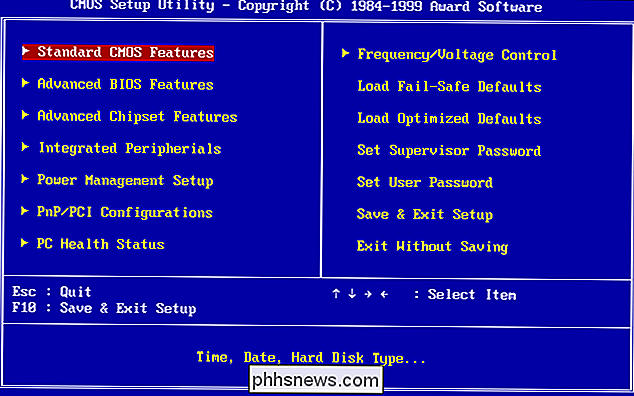
RELACIONADO: ¿Qué hace el BIOS de una PC y cuándo debo usarlo?
BIOS es la abreviatura de Sistema básico de entrada-salida. Es un software de bajo nivel que reside en un chip en la placa base de su computadora. El BIOS se carga cuando la computadora se inicia y el BIOS es responsable de activar los componentes de hardware de su computadora, garantiza que funcionen correctamente y luego ejecuta el gestor de arranque que arranca Windows o cualquier otro sistema operativo que haya instalado.
Usted puede configurar varias configuraciones en la pantalla de configuración de BIOS. Configuraciones como la configuración de hardware de su computadora, la hora del sistema y el orden de arranque se encuentran aquí. Puede acceder a esta pantalla presionando una tecla específica diferente en diferentes computadoras, pero a menudo Esc, F2, F10 o Eliminar, mientras se inicia la computadora. Cuando guarda una configuración, se guarda en la memoria de su placa base. Cuando inicie su computadora, el BIOS configurará su PC con la configuración guardada.
El BIOS pasa por una POST o autoprueba de encendido antes de iniciar su sistema operativo. Verifica que la configuración de su hardware sea válida y funcione correctamente. Si algo está mal, verá un mensaje de error o escuchará una críptica serie de códigos de sonido. Tendrá que buscar qué significan las diferentes secuencias de pitidos en el manual de la computadora.
Cuando su computadora arranca, y después de que finaliza el POST, el BIOS busca un Master Boot Record, o MBR, almacenado en el dispositivo de inicio y lo usa para iniciar el gestor de arranque.
También puede ver el acrónimo CMOS, que significa Complementary Metal-Oxide-Semiconductor. Esto se refiere a la memoria respaldada por batería donde el BIOS almacena varias configuraciones en la placa base. En realidad ya no es precisa, ya que este método ha sido reemplazado por memoria flash (también conocida como EEPROM) en sistemas contemporáneos.
Por qué el BIOS está desactualizado
El BIOS ha estado presente por mucho tiempo, y no ha t evolucionó mucho. ¡Incluso las PC con MS-DOS lanzadas en la década de 1980 tenían una BIOS!
Por supuesto, la BIOS ha evolucionado y mejorado con el tiempo. Se desarrollaron algunas extensiones, que incluyen ACPI, la Configuración avanzada y la Interfaz de alimentación. Esto permite que el BIOS configure dispositivos más fácilmente y realice funciones avanzadas de administración de energía, como dormir. Pero el BIOS no ha avanzado y mejorado casi tanto como otras tecnologías de PC desde los días de MS-DOS.
El BIOS tradicional todavía tiene serias limitaciones. Solo puede arrancar desde unidades de 2.1 TB o menos. Actualmente, las unidades de 3 TB son comunes, y una computadora con BIOS no puede arrancar desde ellas. Esa limitación se debe a la forma en que funciona el sistema de registro maestro de arranque del BIOS.
El BIOS debe ejecutarse en modo de procesador de 16 bits y solo tiene 1 MB de espacio para ejecutar. Tiene problemas para inicializar varios dispositivos de hardware a la vez. lo que lleva a un proceso de arranque más lento al inicializar todas las interfaces de hardware y dispositivos en una PC moderna.
El BIOS ha necesitado un reemplazo durante mucho tiempo. Intel comenzó a trabajar en la especificación de la Interfaz Extensible de Firmware (EFI) en 1998. Apple eligió EFI cuando cambió a la arquitectura Intel en sus Macs en 2006, pero otros fabricantes de PC no la siguieron.
En 2007, Intel, AMD , Microsoft y los fabricantes de PC acordaron una nueva especificación de interfaz de firmware extensible unificado (UEFI). Este es un estándar de toda la industria administrado por el Foro de interfaz de firmware extendido unificado, y no es únicamente dirigido por Intel. El soporte de UEFI se introdujo en Windows con Windows Vista Service Pack 1 y Windows 7. La gran mayoría de las computadoras que puede comprar hoy en día ahora usan UEFI en lugar de un BIOS tradicional.
Cómo reemplaza y mejora UEFI en el BIOS
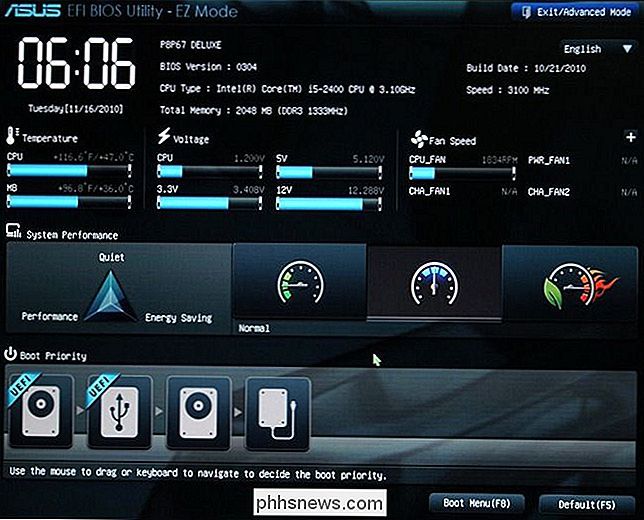
UEFI reemplaza el BIOS tradicional en las PC. No hay forma de cambiar de BIOS a UEFI en una PC existente. Debe comprar nuevo hardware que admita e incluya UEFI, como lo hacen la mayoría de las computadoras nuevas. La mayoría de las implementaciones de UEFI proporcionan emulación de BIOS para que pueda elegir instalar y arrancar sistemas operativos antiguos que esperan un BIOS en lugar de UEFI, por lo que son compatibles con versiones anteriores.
RELACIONADOS: ¿Cuál es la diferencia entre GPT y MBR cuando se particiona? Drive?
Este nuevo estándar evita las limitaciones del BIOS. El firmware de UEFI puede arrancar desde unidades de 2.2 TB o más, de hecho, el límite teórico es de 9.4 zettabytes. Eso es aproximadamente tres veces el tamaño estimado de todos los datos en Internet. Esto se debe a que UEFI utiliza el esquema de partición GPT en lugar de MBR. También arranca de una manera más estandarizada, ejecutando ejecutables EFI en lugar de ejecutar código desde el registro de inicio maestro de una unidad.
UEFI puede ejecutarse en modo de 32 bits o 64 bits y tiene más espacio de direcciones direccionable que BIOS, lo que significa el proceso de arranque es más rápido. También significa que las pantallas de configuración de UEFI pueden ser más suaves que las pantallas de configuración del BIOS, incluidos los gráficos y el soporte del cursor del mouse. Sin embargo, esto no es obligatorio. Muchas PC todavía incluyen interfaces de configuración UEFI en modo texto que se ven y funcionan como una antigua pantalla de configuración del BIOS.
UEFI incluye otras características. Admite Secure Boot, lo que significa que se puede verificar la validez del sistema operativo para garantizar que ningún malware haya alterado el proceso de arranque. Puede admitir funciones de red directamente en el firmware UEFI, lo que puede ayudar en la solución de problemas y la configuración remotos. Con un BIOS tradicional, debe estar sentado frente a una computadora física para configurarlo.
Tampoco es solo un reemplazo del BIOS. UEFI es esencialmente un pequeño sistema operativo que se ejecuta sobre el firmware de la PC, y puede hacer mucho más que una BIOS. Se puede almacenar en la memoria flash en la placa base o se puede cargar desde un disco duro o red compartida en el arranque.
Diferentes PC con UEFI tendrán diferentes interfaces y características. Todo depende de tu fabricante de PC, pero los conceptos básicos serán los mismos en cada PC.
Cómo acceder a la configuración UEFI en PCs modernas
Si eres un usuario normal de PC, cambiar a una computadora con UEFI ganó ' t ser un cambio notable. Su nueva computadora se iniciará y se apagará más rápido de lo que lo haría con un BIOS, y puede usar unidades de 2.2 TB o más de tamaño.
RELACIONADO: Tres formas de acceder a las opciones de arranque de Windows 8 o 10 Menú
Si necesita acceder a configuraciones de bajo nivel, puede haber una ligera diferencia. Es posible que deba acceder a la pantalla de configuración de UEFI a través del menú de opciones de inicio de Windows en lugar de presionar una tecla mientras se inicia su computadora. Con las PC arrancando tan rápido, los fabricantes de PC no quieren ralentizar el proceso de arranque esperando a ver si presiona una tecla. Sin embargo, también hemos visto PC con UEFI que le permiten acceder al BIOS de la misma manera, al presionar una tecla durante el proceso de arranque.
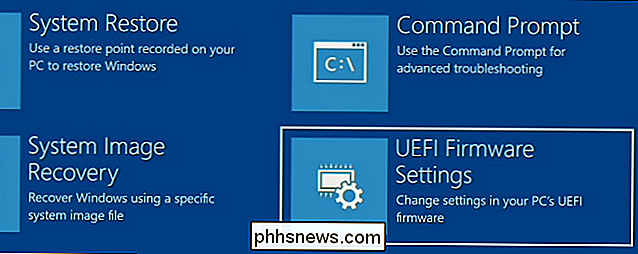
Mientras que UEFI es una gran actualización, está en gran parte en segundo plano. La mayoría de los usuarios de PC nunca notarán, o no les importará, que sus nuevas PC usan UEFI en lugar de un BIOS tradicional. Simplemente funcionarán mejor y admitirán características y hardware más modernos.
Para obtener información más detallada, lea Adam Williamson de la explicación de Red Hat sobre cómo el proceso de arranque de UEFI es diferente. También puede leer las preguntas frecuentes oficiales de UEFI.
Crédito de la imagen: Wikimedia Commons

Solo se corta el cordón si está intentando duplicar el cable
El retroceso del corte del cable ha comenzado. Wired, The LA Times e incluso mis propios colegas han argumentado que cortar el cable está empezando a perder su brillo, y que a medida que más empresas se dividen en sus propios servicios de transmisión (en lugar de poner su contenido en Netflix), el corte del cable pronto será tan caro como el cable.

¿Qué es la aplicación de televisión de Apple y debería usarla?
La aplicación de televisión de Apple, que apareció recientemente en dispositivos iOS y Apple TV, está destinada a ayudar a los usuarios a descubrir y ver programas en un entorno ampliando la alineación de canales de televisión, así como las películas y programas de iTunes, en una aplicación central. Apple continúa persiguiendo su objetivo de ser un proveedor de contenido de televisión, aunque eso no ha ido del todo según lo previsto.



